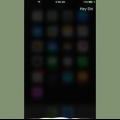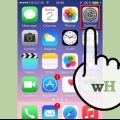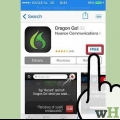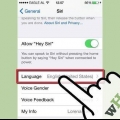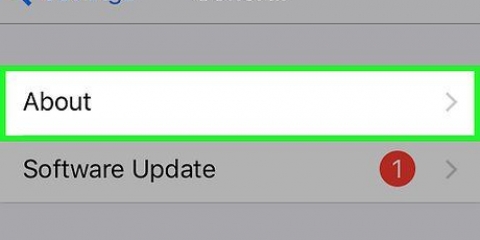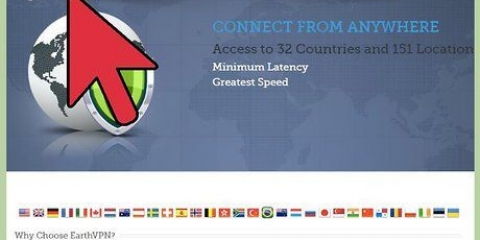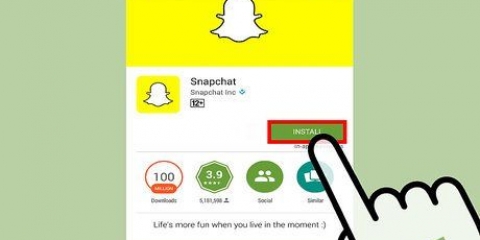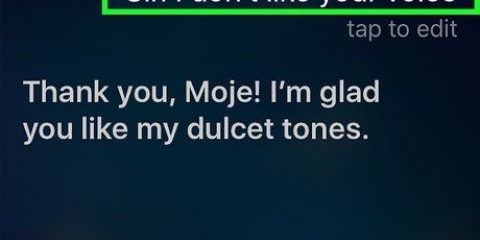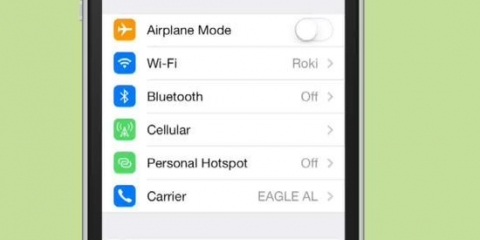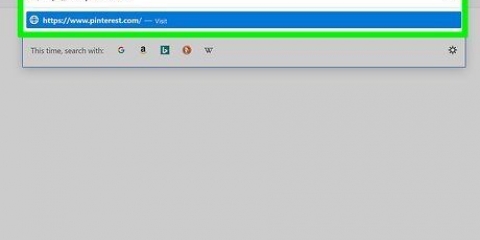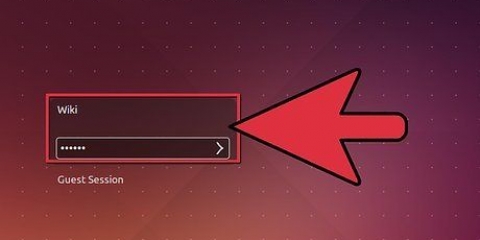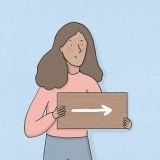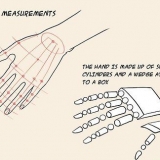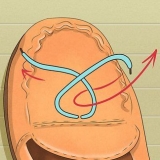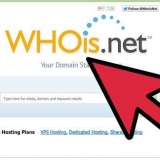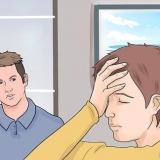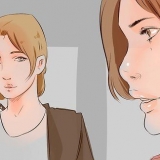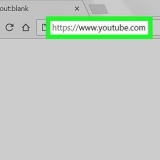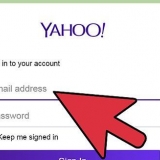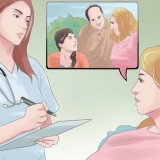Du kan også aktivere Siri, når din telefon er låst, ved at skubbe fronten Tillad Siri på lås skub til positionen `Til`. Du bør se en pop op nederst på skærmen, når du aktiverer Siri.

Tillad Siri på lås eller Tillad Siri på låseskærmen – Skub denne skyder til positionen `Til` for at lade Siri reagere, mens din telefon er låst. Tillad "Hey Siri" – Ved at flytte denne skyder til `On`-positionen kan du Hej Siri så du kan sige "Hey Siri" højt for at tænde Siri. Sprog – Vælg et sprog, som Siri skal bruge. Siri stemme – Vælg en dialekt eller et køn til Siris stemme. Talt feedback – Indstil når Siri svarer højt. Hvis du vælger Altid, Siri vil svare højt, selv når du har lydløs tilstand på din iPhone. Hvis du vælger Styring med ringekontakt, kan du dæmpe Siri med Mute-knappen. Mine oplysninger – Vælg en kontakt, Siri henviser til, når hun taler til dig. I de fleste tilfælde vil dette være dig, så tryk på dit eget navn på listen. App support – Indstil hvilke apps Siri kan bruge, som ikke er fra Apple. Du kan se en liste over disse apps ved at åbne Siri og trykke på ? i nederste venstre hjørne af skærmen. 










Hvad er emnet for din e-mail? - Fortæl Siri, hvad emnet for e-mailen skal være. Hvad vil du have i din e-mail?? - Fortæl Siri, hvad indholdet af e-mailen skal være. Er du klar til at sende mailen? - Siri siger dette efter at have læst din e-mail højt. SigeJa at sende e-mailen og ny for at sætte Siri på pause. 








Hvis du for eksempel siger noget som "Tessa er min mor", kan du ringe til din mor ved at sige "Ring til min mor" til Siri, næste gang du vil gøre dette. Du kan gøre det samme med virksomheder ("[navn] er min yndlingsrestaurant") og organisationer, så længe telefonnummeret og andre detaljer er gemt hos dine kontakter. Du kan endda bede Siri om at kalde dig med et kaldenavn. Bare sig "Kald mig [navn]" for at lære Siri, hvordan man ringer til dig. 


Åbn din iPhones Indstillinger. Trykke på Generel. Trykke på Tastatur. Skub skyderen fremad Aktiver diktering til positionen `Til`. 



. - `punkt` , - `komma` "[...]" – `åbne dobbelte anførselstegn` og `luk dobbelte anførselstegn` ` - `apostrof` ? - `spørgsmålstegn` ! - `udråbstegn` ( og ) - `åben parentes` og `luk parentes`

Sig "stor" for at skrive det næste ord med stort. For eksempel bliver "Jeg elsker min store mor" til "Jeg elsker min mor". Sig "Caps On" og "Caps Off" for at skrive alle ord i et stykke tekst med stort. Artikler skrives ikke med stort. For eksempel bliver `Kasketter på, kan jeg få opskriftens hovedstad af` til `Kan jeg få opskriften`. Sig "Caps" for at skrive det næste ord med stort, f.eks. bliver "I hader bugs" til "I HADER bugs".
Bruger siri
Indhold
Denne vejledning viser dig, hvordan du bruger Siri, den personlige assistent på iPhone.
Trin
Del 1 af 6: Aktivering af Siri

1. Sørg for, at din iPhone understøtter Siri. Alle iPhone, fra iPhone 4S til den nyeste model, understøtter Siri.
- Fra marts 2017 er iPhone 4S den eneste telefon uden iOS 10, der understøtter Siri.

2. Åbn Indstillinger. Dette er en grå app med gear sandsynligvis på startskærmen.

3. Rul ned og tryk på Siri & Søg. Dette er lige under fanen Generel.

4. Skub skyderen "Hey Siri" eller "Press Home Button for Siri" til højre for at aktivere indstillingen. Afhængigt af hvordan du vil bruge Siri, skal du skubbe en eller begge af disse skydere til den grønne `Til`-position.

5. Tryk på Tænd Siri. Dette er i pop op-vinduet.

6. Indstil dine Siri-præferencer. Du kan indstille følgende muligheder på denne side:
Del 2 af 6: Aktivering af Siri

1. Tryk og hold Hjem-knappen på din iPhone. Dette er den runde knap nederst på din telefons skærm. Ved at gøre dette vises Siris menu efter cirka et sekund. Siri åbner i lyttetilstand og venter på dine instruktioner.
- Hvis din iPhone bruger AssistiveTouch, når Hjem-knappen på din telefon er ødelagt, skal du trykke på AssistiveTouch-firkanten på skærmen og derefter trykke på Siri (eller tryk på Hjem-ikon og hold det).
- Du kan også sige "Hey Siri" højt, når du Hej Siri tændt.

2. Vent på, at en regnbuefarvet linje vises nederst på skærmen. Når du ser en flerfarvet streg, kan du sige noget til Siri.

3. Spørg eller fortæl Siri noget. Siri kan håndtere de fleste iOS-relaterede interne kommandoer (såsom ), men vil søge på nettet for at besvare mere komplicerede spørgsmål.

4. Trykke på ?. Det er i nederste venstre hjørne af Siri .s skærm. Hvis du trykker på den, vises en liste over apps, som Siri kan understøtte, samt en kort beskrivelse af, hvordan du bruger dem.

5. Tryk på Hjem-knappen igen. Siri vil nu lukke ned.
Du kan også sige "Farvel", når Siri er i lyttetilstand.
Del 3 af 6: Opkald, beskeder og e-mail til kontakter

1. Aktiver Siri. Siri åbner i lyttetilstand.

2. Sig "Ring til [navn]" for at ringe til nogen. Hvis det navn, du siger, er en kontakt på din iPhone, ringer Siri direkte til personen.
Hvis du har flere kontakter med samme navn, vil Siri bede dig om at vælge nogen. Du kan fortælle Siri navnet, eller du kan trykke på den relevante kontakt for at ringe til dem.

3. Sig "FaceTime [navn]" for at kontakte nogen via FaceTime. Dette fungerer på samme måde som at ringe til en kontakt. Hvis du siger kontaktens navn, og Siri ikke ved, hvem du mener, bliver du bedt om at vælge den kontakt, du vil ringe til.
Hvis den kontakt, du forsøger at nå, ikke har en iPhone, vil FaceTime-opkaldet kun vare kort tid og lukke af sig selv.

4. Sig "Fortæl [navn]" efterfulgt af en sms. Hvis du gør dette, skal du sørge for at sige præcis, hvad du vil sende som en besked efter at have nævnt navnet på kontakten.
For eksempel, hvis du vil ønske en syg ven det godt, kan du sige noget som "Sig til John, at jeg håber, du har det bedre.". Siri vil derefter skrive en besked, der lyder "Håber du har det bedre".

5. Sig "Ja", når Siri er færdig med at læse din besked højt. Hvis du gør dette, sendes beskeden.
Du har også mulighed for at gennemgå beskeden og kontrollere for stavefejl, før du siger "Ja". Du kan også selv vælge Sende at trykke.

6. Sig "Send en e-mail til [navn]". Siri sætter kontaktens navn i feltet "Til" i den nye e-mail og beder dig derefter om at besvare følgende spørgsmål:
Del 4 af 6: Udførelse af andre opgaver

1. Bed Siri om at slå noget op på nettet. Bare sig "Søg på nettet" efterfulgt af din søgeforespørgsel. Siri vil søge efter det, og en liste over relevante websteder vil blive vist.

2. Bed Siri om at arrangere et møde. Bare sig `Hold et møde i morgen ved middagstid`. Siri siger så `Okay, jeg arrangerer et møde for dig i morgen. Skal jeg planlægge mødet?Din kalender vises nu med den korrekte dato og klokkeslæt. Hvis noget allerede er planlagt på det tidspunkt, vil Siri give dig besked.
Bekræft ved at sige noget som "Ja" eller tryk At bekræfte.

3. Bed Siri om at minde dig om noget. Bare sig noget som "Mind mig om at ringe til Anne". Siri vil derefter spørge dig, hvornår du har brug for at blive påmindet. Fortæl klokken, såsom "klokken ti om morgenen", og svar bekræftende eller tryk At bekræfte når du bliver spurgt, om du vil fange hukommelsen.

4. Bed Siri om at vise dig vejrudsigten. Bare spørg noget som `Hvordan er vejret i dag?’ og Siri viser dig den lokale vejrudsigt.

5. Bed Siri om at indstille en alarm. Bare sig "Vågn mig op klokken 6 om morgenen". Siri vil bekræfte din anmodning ved at fortælle dig, at alarmen er indstillet på det anmodede tidspunkt.

6. Bed Siri om at skrive en note. Bare sig "Bemærk, at jeg arbejdede ti timer i dag". Noten med teksten vises på din skærm.

7. Spørg Siri for information. Spørg noget som "Hvor mange meter er en kilometer"?Siri vil finde svaret og fortælle dig.

8. Bed Siri om at spille en sang. Bare sig "Afspil [sangnavn]", og Siri afspiller sangen.
Sangen skal være på din iPhone, for at Siri kan afspille den.
9. Bed Siri om at slå en note, besked eller kontakt op. Bare sig "Find [denne besked]" for at få Siri til at finde den rigtige kontakt eller dokument på din telefon.
Del 5 af 6: Få mere ud af Siri

1. Angiv personlige forbindelser. Hvis du siger noget som "[Kontaktnavn] er min [forbindelse med dig]", vil Siri huske personen med den forbindelse.

2. Ret de fejl, Siri laver. Hvis du siger noget til Siri, og Siri misfortolker det, skal du trykke under den fejlstavede søgningTryk for at ændre og ret teksten med dit tastatur. Dette vil koste dig et par ekstra tastetryk, men Siri lærer af fejl og vil være i stand til at forstå dig bedre næste gang.

3. Bed Siri om at fortælle dig en vittighed. For at grine kan du bede Siri om at synge en sang eller sige "bank, bank". Du kan også bede Siri om at kalde dig noget som "Deres Højhed". Du kan også bede Siri om at fortælle dig mere om sig selv.
iPhone-brugere har fundet alle mulige sjove ting at spørge Siri om.
4. Bed Siri om at vende en mønt. Hvis du ikke har penge, skal du bare bede Siri om at vende en mønt for dig, og du vil få et tilfældigt "hoveder" eller "haler" svar. 5. Bed Siri om at justere en indstilling for dig. For at tænde eller slukke for din lommelygte eller Bluetooth eller justere dine andre indstillinger, skal du bare bede Siri om at gøre det for dig. 6. Sig `Hvad kan jeg sige?’ for at se en liste over nogle andre kommandoer, du kan give Siri.
Del 6 af 6: Brug af dikteringsfunktionen

1. Tænd for dikteringsfunktionen. Du skal aktivere diktering for at bruge den. Diktering genkender ligesom Siri, hvad du siger, så du kan skrive ved at sige teksten. Dikteringsfunktionen sender din fortælling til Apples servere for at blive genkendt og behandlet.

2. Åbn en app, hvor du kan skrive. Du kan bruge dikteringsfunktionen til alle de ting, hvor du har brug for dit tastatur. Åbn en app for at skrive noget tekst, så dit tastatur vises.

3. Tryk på knappen Diktering ved siden af mellemrumstasten. Knappen ligner en mikrofon. Dikteringsprocessen starter nu.

4. Sig roligt og tydeligt den tekst, der skal tastes. Tal tydeligt og skynd dig ikke med ordene. Det er ikke nødvendigt at stoppe efter hvert ord, men sørg for at du ikke taler uklart og for hurtigt.

5. Indtast tegnsætningstegn. Dikteringsfunktionen vil skrive alt, hvad du siger sekventielt som en sætning, medmindre du tilføjer tegnsætningstegn. For at tilføje et tegnsætningstegn skal du sige det højt. For eksempel at sige `Hej der!` du siger `Hej der udråbstegn`. Nedenfor er nogle af de mest brugte tegnsætningstegn:

6. Start en ny linje eller et nyt afsnit. Dikteringsfunktionen vil automatisk sætte et mellemrum og stort bogstav i begyndelsen af en ny sætning efter brug af et tegnsætningstegn. Du skal dog angive, hvornår du vil starte en ny linje eller et nyt afsnit. Sig "ny linje" for at starte en ny linje i dit dokument og "nyt afsnit" for at starte et nyt afsnit.

7. Slå Caps Lock til og fra. Du kan bruge diktatkommandoer til at skrive store og små bogstaver:
Artikler om emnet "Bruger siri"
Оцените, пожалуйста статью
Populær